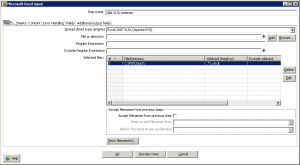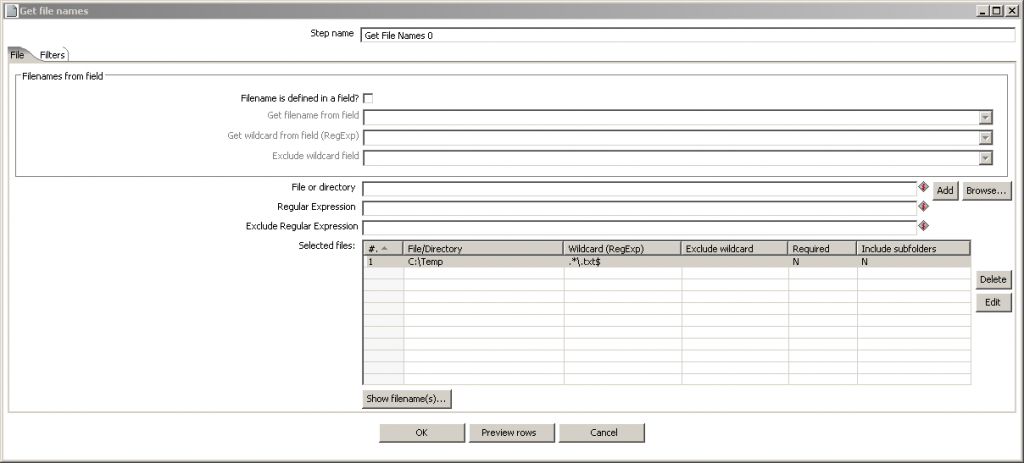Die Informationen über auslaufende Service-Verträge gelangten recht schwach strukturiert in unser Unternehmen und dies war seitens Dell auch nicht einfach änderbar. Der Abruf dieser und weiterer Informationen wie Gerätedaten über den Dell-Kundenbereich gestaltete sich auch als schwierig, weil das Dateiformat geändert wurde und Datumsangaben mal im deutschen und mal im amerikanischen Format angegeben wurden (in einer Spalte!).
Eine zentrale Verwaltung der Informationen in einer Datenbank und das automatische Aktualisieren der Gerätedaten musste her. Nach einiger Suche habe ich herausgefunden, dass es eine API gibt, die aber Probleme bereitet.
Hilfreich waren PHP: Querying Dell AssetService webservice to retrieve asset information und Get Dell System Warranty with PowerShell.
Ich habe erst versucht, die Daten mit Pentaho Data Integration direkt über den Webservice-Aufruf die Daten auszulesen. Das scheiterte, weil die im WSDL-File angegebene Adresse http://support.dell.com/WebServices/GetAssetInformation für die Funktion “GetAssetInformation” nicht verfügbar war. Wenn man diese Adresse durch http://xserv.dell.com/services/AssetService.asmx überschreibt, erhält man die Daten. Das “Überschreiben” ging nicht in Pentaho Data Integration und deshalb habe ich das mit PHP gemacht. Das PHP-Skript wird mit dem Service-Tag aufgerufen und gibt die Informationen im JSON-Format zurück.
$DELL_URL = "http://xserv.dell.com/services/assetservice.asmx?WSDL";
$soap = new SoapClient($DELL_URL, array('soap_version' => SOAP_1_2));
// Location muss überschrieben werden, weil die Url (die im WSDL angegeben wird!) nicht mehr korrekt ist!
// http://www.scconfigmgr.com/2013/06/23/get-dell-system-warranty-with-powershell/
$soap->__setLocation('http://xserv.dell.com/services/AssetService.asmx');
$tag = $_GET['ServiceTag'];
$response = $soap->GetAssetInformation(
array(
"guid" => "11111111-1111-1111-1111-111111111111",
"applicationName" => "AssetService",
"serviceTags" => $tag
)
);
echo json_encode($response, JSON_PRETTY_PRINT);Das Pentaho-Skript liest alle Service-Tags aus der Datenbank, ruft die PHP-Seite parametrisiert mit dem Service-Tag auf, verarbeitet das zurückgegebene JSON-Format und speichert die Informationen in der Datenbank.

JSON-Beispiel für Service-Tag “4FL45W1”
{
"GetAssetInformationResult": {
"Asset": {
"AssetHeaderData": {
"ServiceTag": "4FL45W1",
"SystemID": "optiplex-9010-aio",
"Buid": "8270",
"Region": "Asia \/ Pacific",
"SystemType": "OptiPlex",
"SystemModel": "OptiPlex 9010 All In One (Mid 2012)",
"SystemShipDate": "2012-12-12T13:00:00-06:00"
},
"Entitlements": {
"EntitlementData": [
{
"ServiceLevelCode": "HDD",
"ServiceLevelDescription": "For Non Returnable HDD",
"Provider": "",
"StartDate": "2012-12-12T00:00:00",
"EndDate": "2015-12-13T00:00:00",
"DaysLeft": 88,
"EntitlementType": "Active"
},
{
"ServiceLevelCode": "AD",
"ServiceLevelDescription": "Accidental Damage Service",
"Provider": "",
"StartDate": "2012-12-12T00:00:00",
"EndDate": "2015-12-13T00:00:00",
"DaysLeft": 88,
"EntitlementType": "Active"
},
{
"ServiceLevelCode": "NBD",
"ServiceLevelDescription": "Next Business Day response",
"Provider": "",
"StartDate": "2013-12-13T00:00:00",
"EndDate": "2015-12-13T00:00:00",
"DaysLeft": 88,
"EntitlementType": "Active"
},
{
"ServiceLevelCode": "POW",
"ServiceLevelDescription": "Parts Only Warranty",
"Provider": "",
"StartDate": "2013-12-13T00:00:00",
"EndDate": "2015-12-13T00:00:00",
"DaysLeft": 88,
"EntitlementType": "Active"
},
{
"ServiceLevelCode": "NBD",
"ServiceLevelDescription": "Next Business Day response",
"Provider": "",
"StartDate": "2012-12-12T00:00:00",
"EndDate": "2013-12-13T00:00:00",
"DaysLeft": 0,
"EntitlementType": "Expired"
},
{
"ServiceLevelCode": "POW",
"ServiceLevelDescription": "Parts Only Warranty",
"Provider": "",
"StartDate": "2012-12-12T00:00:00",
"EndDate": "2013-12-13T00:00:00",
"DaysLeft": 0,
"EntitlementType": "Expired"
}
]
}
}
}
}